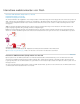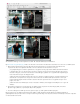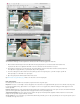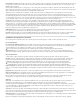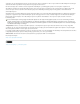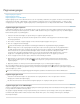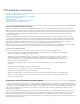Operation Manual
Paginaovergangen
Naar boven
Naar boven
Naar boven
Paginaovergangen toepassen
Paginaovergangen wissen
Paginaovergangen in een PDF bekijken
Paginaovergangen geven een decoratief effect weer, zoals een verspreiding of sluitereffect, als u pagina's omslaat in een document dat wordt
geëxporteerd naar de SWF- of PDF-indeling. U kunt verschillende overgangen toepassen op verschillende pagina's, of u kunt een enkele
overgang toepassen op alle pagina's. Paginaovergangen zijn vooral handig wanneer u een diapresentatie maakt in PDF- of SWF-indeling.
Paginaovergangen toepassen
U kunt paginaovergangen toepassen op afzonderlijke spreads of op alle spreads in het document. Paginaovergangen worden weergegeven
wanneer u een InDesign-document exporteert als een PDF- of SWF-bestand. U kunt geen overgangen toepassen op verschillende pagina's
binnen dezelfde spread of op stramienpagina's.
1. Selecteer in het deelvenster Pagina's de spreads waarop u de paginaovergang wilt toepassen.
Zorg ervoor dat de spread is geselecteerd, niet alleen geactiveerd. De nummers onder de pagina's in het deelvenster Pagina's
moeten zijn gemarkeerd.
2. Kies Venster > Interactief > Paginaovergangen om het deelvenster Paginaovergangen weer te geven.
3. Kies een overgang in het menu Overgang.
Plaats de muisaanwijzer op de miniatuur om een bewegend voorbeeld van de geselecteerde overgang te bekijken.
Misschien vraagt u zich af of de overgang Pagina omslaan (alleen .swf) moet worden geselecteerd om een paginakruleffect in
een SWF-bestand te maken. Deze overgang hoeft niet geselecteerd te worden om pagina's in het SWF-bestand handmatig te
kunnen omslaan. Als u de optie Inclusief interactief Pagina omslaan en krullen selecteert in het dialoogvenster SWF
exporteren, kunt u de pagina's handmatig omslaan door een hoek in het geëxporteerde SWF-bestand te slepen. U kunt ook
de pijltoetsen of navigatieknoppen gebruiken om de paginaovergang te activeren die voor die pagina is geselecteerd.
4. Pas de overgang naar wens aan door opties te kiezen in de menu's Richting en Snelheid.
5. (Optioneel) Als u de geselecteerde overgang wilt toepassen op alle spreads die zich momenteel in het document bevinden,
klikt u op het pictogram Toepassen op alle spreads
of kiest u Toepassen op alle spreads in het menu van het deelvenster
Paginaovergangen.
6. (Optioneel) Selecteer een andere spread in het deelvenster Pagina's en pas een andere paginaovergang toe.
Als u een paginaovergang toepast op een spread, wordt een pictogram van de paginaovergang
weergegeven naast de spread in het
deelvenster Pagina's. U kunt deze pictogrammen verbergen in het deelvenster Pagina's door de selectie van de optie Paginaovergangen in het
deelvenster Opties op te heffen.
Als u een voorvertoning van de paginaovergangen wilt weergeven, exporteert u het document als een PDF- of SWF-bestand.
Paginaovergangen wissen
Selecteer in het deelvenster Pagina's de spread waaruit u de overgang wilt wissen en kies vervolgens Geen in het menu
Overgang in het deelvenster Paginaovergang.
Kies Alles wissen in het menu van het deelvenster Paginaovergangen om overgangen uit alle spreads te verwijderen.
Paginaovergangen in een PDF bekijken
Selecteer een paginaovergang in het menu Paginaovergangen in het dialoogvenster Exporteren naar interactieve PDF om paginaovergangen toe
te voegen wanneer u het PDF-document exporteert.
Als u paginaovergangen wilt bekijken in de geëxporteerde PDF, geeft u de PDF weer op het volledige scherm door op Ctrl+L (Windows) of
Command+L (Mac OS) te drukken in Adobe Acrobat of Adobe Reader. Druk op Esc om de volledige schermweergave te beëindigen.
Meer Help-onderwerpen